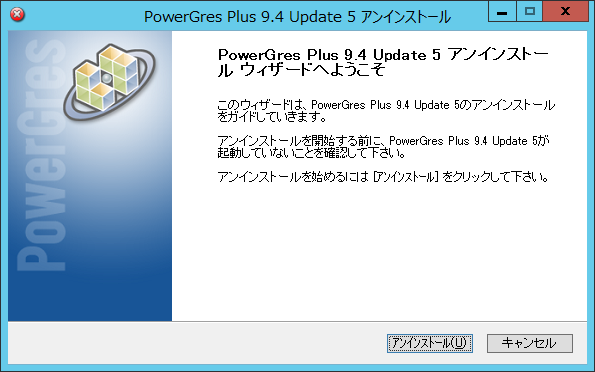インストールとアンインストール
インストールの手順
製品 CD-ROM をドライブにセットします。 PowerGres Plus セットアップウィザードが表示されインストールが開始されます。
製品をダウンロードして、ファイルからインストールする場合には、ZIP 圧縮ファイルを展開した後、以下のファイルを実行することでインストールが開始されます。
- PowerGres Plus
-
(展開したフォルダ)\setup\powergresplus-9.4.x-setup.exe
- PowerGres Administration Tool
-
(展開したフォルダ)\setup\powergresadmin-1.x.x-setup.exe
- インストーラ実行の応答が遅い場合
-
導入されているウィルス対策ソフトウェアによっては、インストーラに対するスキャンに時間を要し、最初の応答が遅くなることがありますが、しばらく待てば処理が完了し、インストールが開始されます。
PowerGres Plus、PowerGres Administration Tool のインストールは必ず OS の管理者権限のあるユーザで行ってください。 また、Windows のユーザアカウント制御 (UAC) が有効な場合、インストールとアンインストールを行う最初の時点で管理者承認モードへの移行が求められますので、許可をして処理を進めてください。
PowerGres Plus のインストール
-
PowerGres Plus のインストーラを実行します。

「次へ」をクリックして先に進みますと、製品ライセンス契約画面が表示されます。 よくお読みの上、同意される場合は「同意する」をクリックしてください。
-
続いてライセンスキーの入力を行います。 ライセンスキーは箱に同梱されているライセンスキーを入力してください。
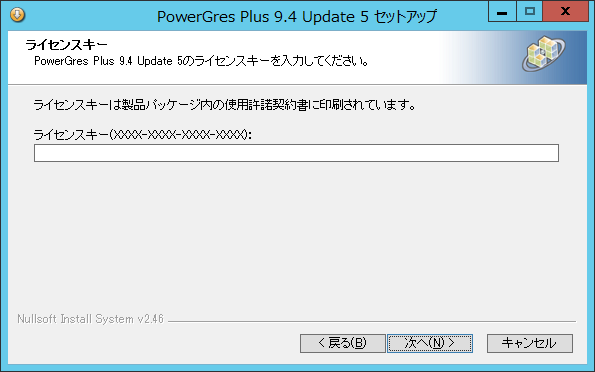
-
次にインストールコンポーネントの選択画面に移ります。
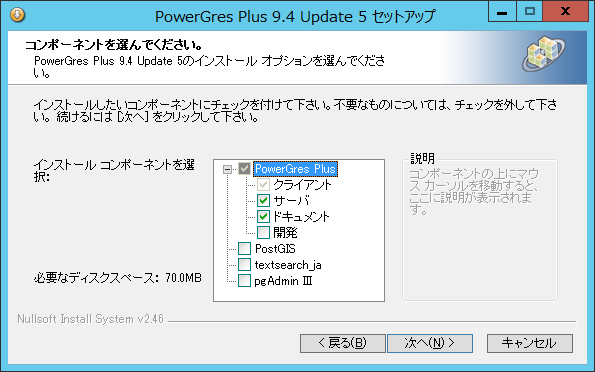
-
インストールするコンポーネントを選択し、「次へ」をクリックすると、インストール先を選択する画面に進みます。
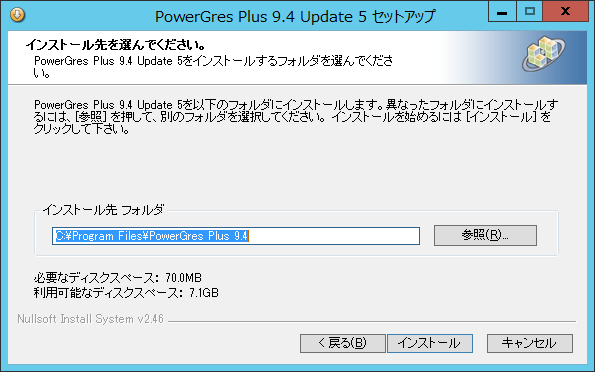
標準では C:\Program Files\PowerGres Plus 9.4 以下にインストールされますが、必要に応じて変更してください。 インストール先のフォルダを選択したら「インストール」をクリックします。 プログラムのインストールが開始されます。
-
PowerGres Plus がインストールされます。

-
インストールが終了しましたら最後に「完了」ボタンをクリックしてください。 「PowerGres Administration Tool をインストール」をチェックしていると、続いて PowerGres Administration Tool のインストールが開始されます。
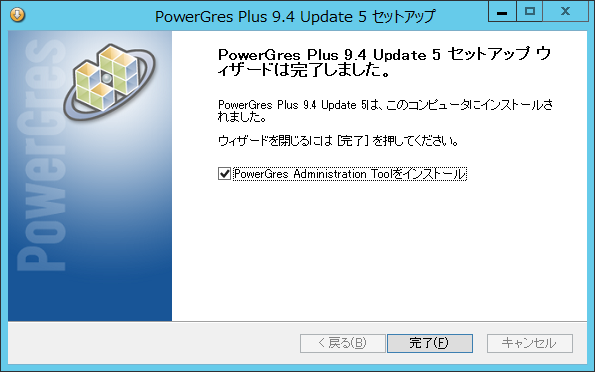
PowerGres Administration Tool のインストール
-
インストールウィザードが起動したら、「次へ」をクリックします。
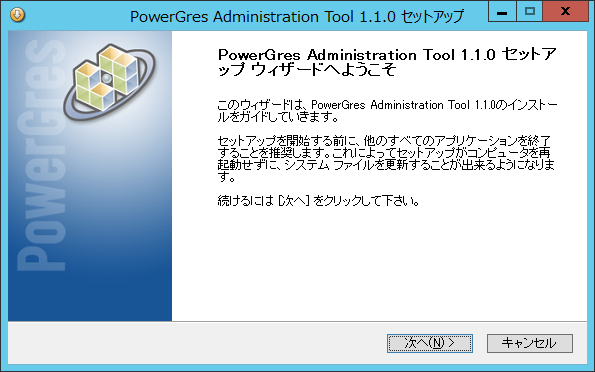
「次へ」をクリックして先に進みますと、製品ライセンス契約画面が表示されます。 よくお読みの上、同意される場合は「同意する」をクリックしてください。
-
PowerGres Administration Tool にログインするためのユーザ名、パスワードを入力し、「次へ」をクリックします。
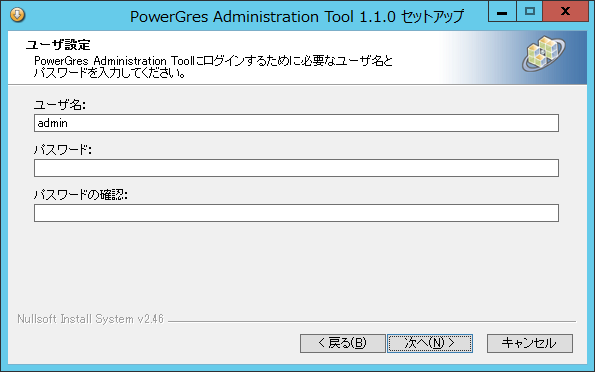
-
PowerGres Administration Tool で使用するポート番号を入力し、「次へ」をクリックします。
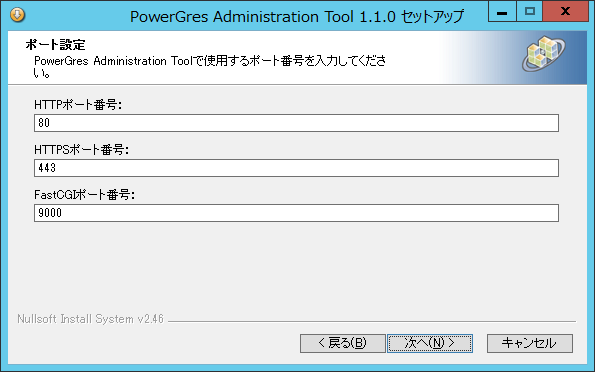
-
PowerGres Administration Tool のインストール先を選択し、「インストール」をクリックします。
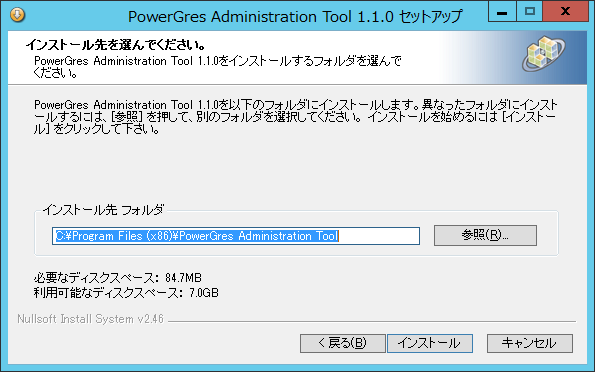
-
PowerGres Administration Tool がインストールされます。

-
インストールが完了したら、「完了」をクリックし、インストールウィザードを閉じます。

アンインストールの手順
- アンインストール時での注意
-
アンインストールする前に PowerGres Plus のサービスを停止し、サービス登録を解除するようにしてください。 サービスが起動した状態でアンインストールを行うと、いくつかのファイルが残ってしまいます。 また、サービスを解除しないでアンインストールをしてしまった場合には、sc コマンドを使い手動でサービスを取り除く必要があります。
-
「コントロールパネル」から「プログラム」内の「プログラムのアンインストール」を起動してください。 PowerGres Plus と PowerGres Administration Tool を選択し、それぞれ「アンインストールと変更」をクリックしてください。
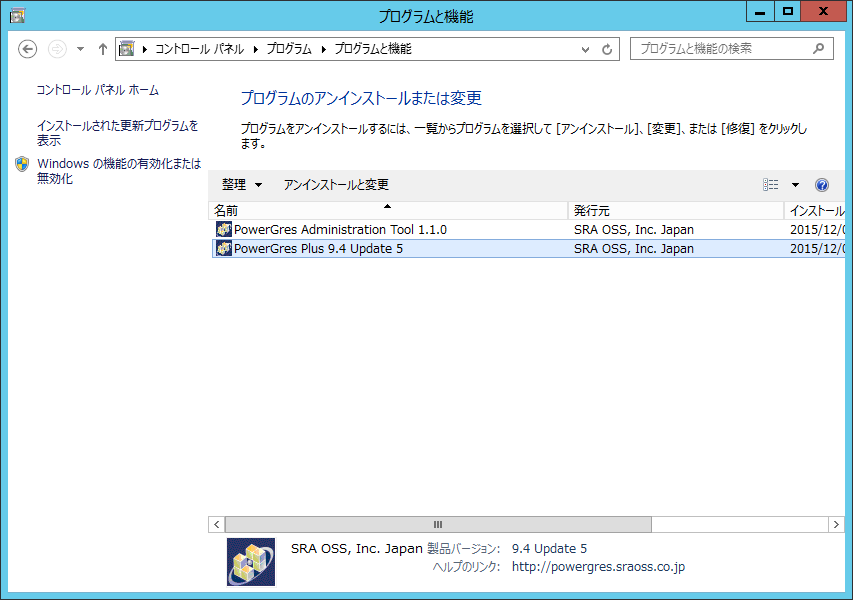
-
アンインストールウィザードが起動するので、ウィザードに従ってアンインストールします。 終了すると PowerGres Plus のアンインストール完了となります。